기 타 레인미터 작업 완료. 공개 및 설명
2015.11.10 23:15
레인미터 작업이 대략 끝난거 같아 요청하셨던 분들이 있어서 공개하려합니다.
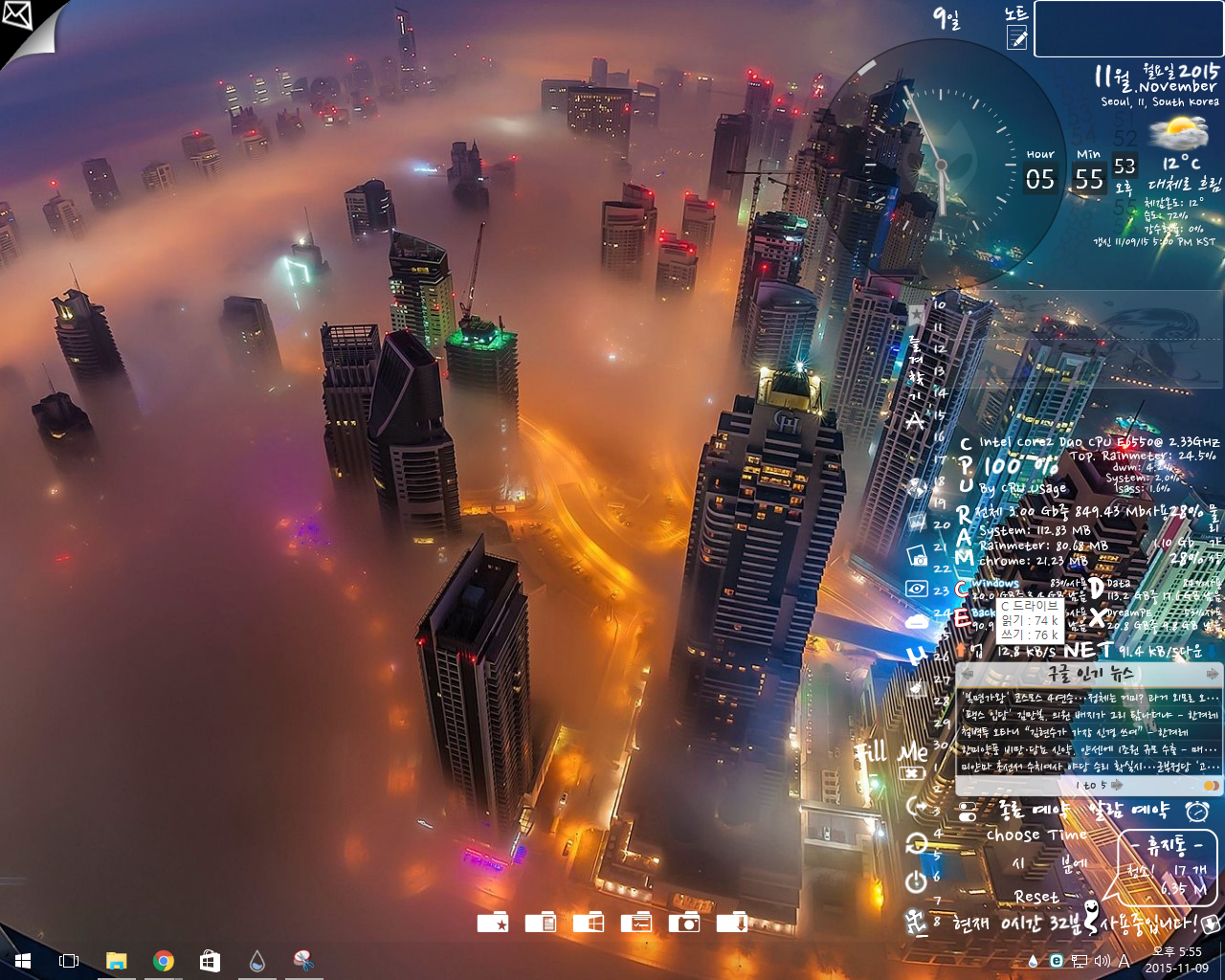
작업한 레인미터 모습입니다.
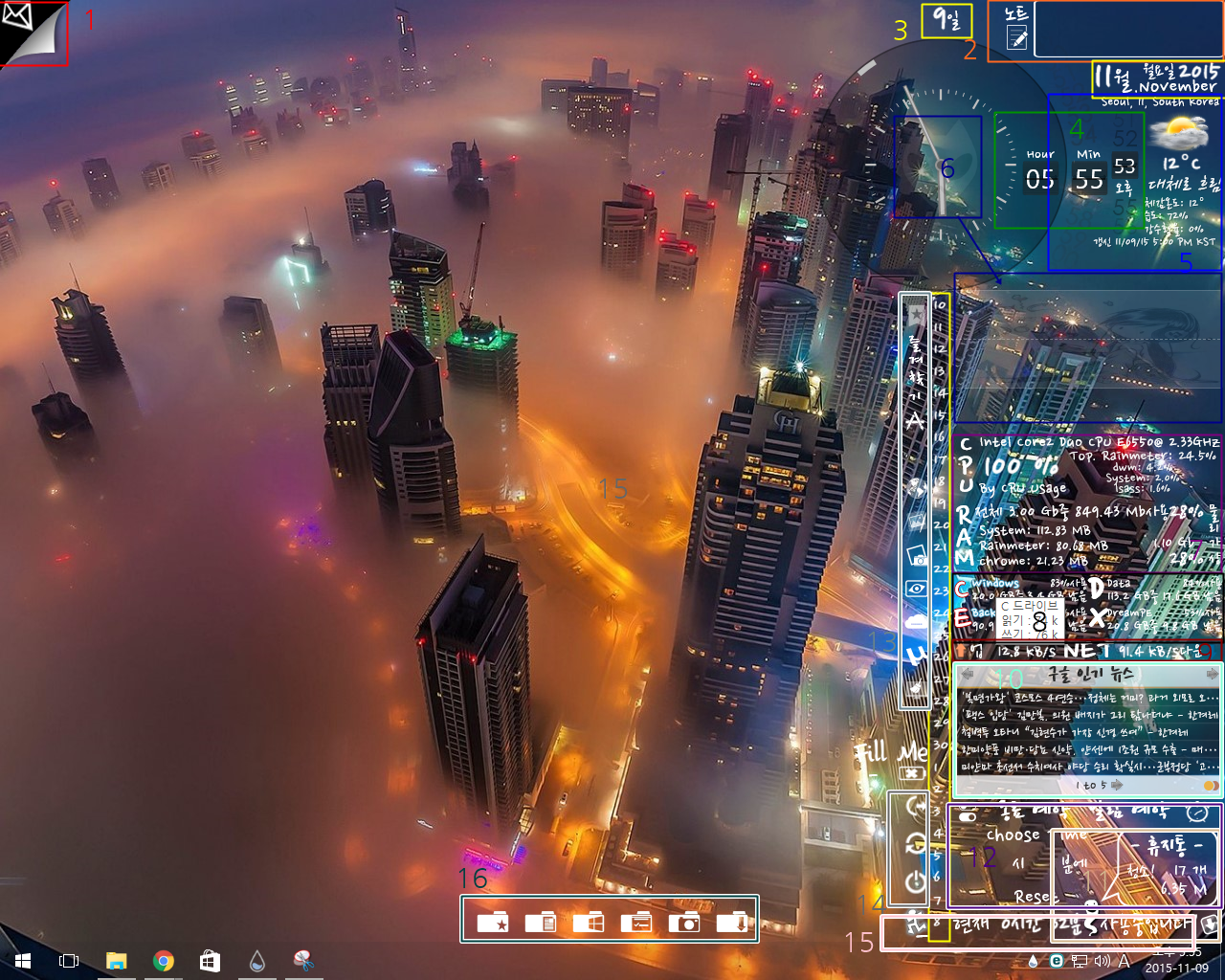
이렇게 구분해 놓으니 이것저것 많이 했네요...
스킨들에 대해 대략 설명드리겠습니다.
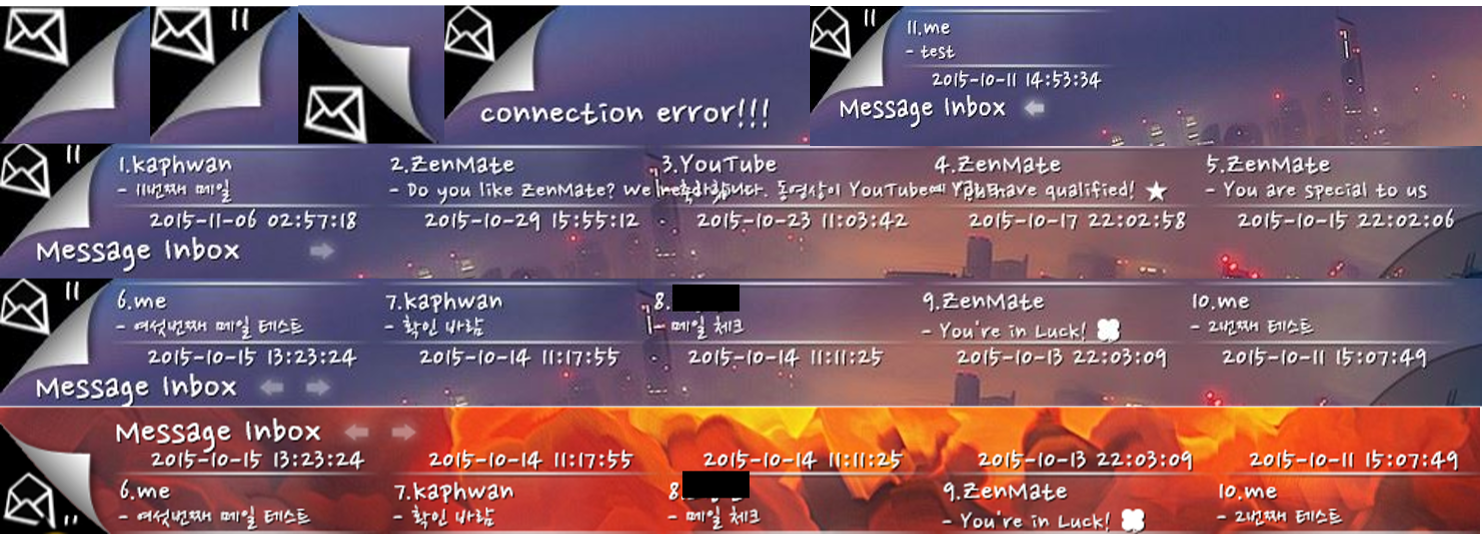
1.gmail
구글 gmail과 연동되는 스킨입니다. 최대 15개까지 확인 가능합니다.
메일 아이콘을 클릭 하면 메일을 체크 할 수 있습니다. 연결이 안된경우 connection error!!! 메세지를 연결이 된 경우 Messae inbox,
연결이 됐지만 인증문제가 발생한 경우 unauthorized 메세지를 보여줍니다.
(구글 gmail 보안이 강화되어서 로그인 및 보안 -> 연결된 앱 및 사이트 -> 보안수준이 낮은 앱 허용을 사용으로 변경해줘야 사용 가능합니다.
rainmeter포럼에 보면 2차보안을 사용하면 된다고 적혀있는걸 보았는데 전 해보니 안되서 위방법으로 했습니다. )
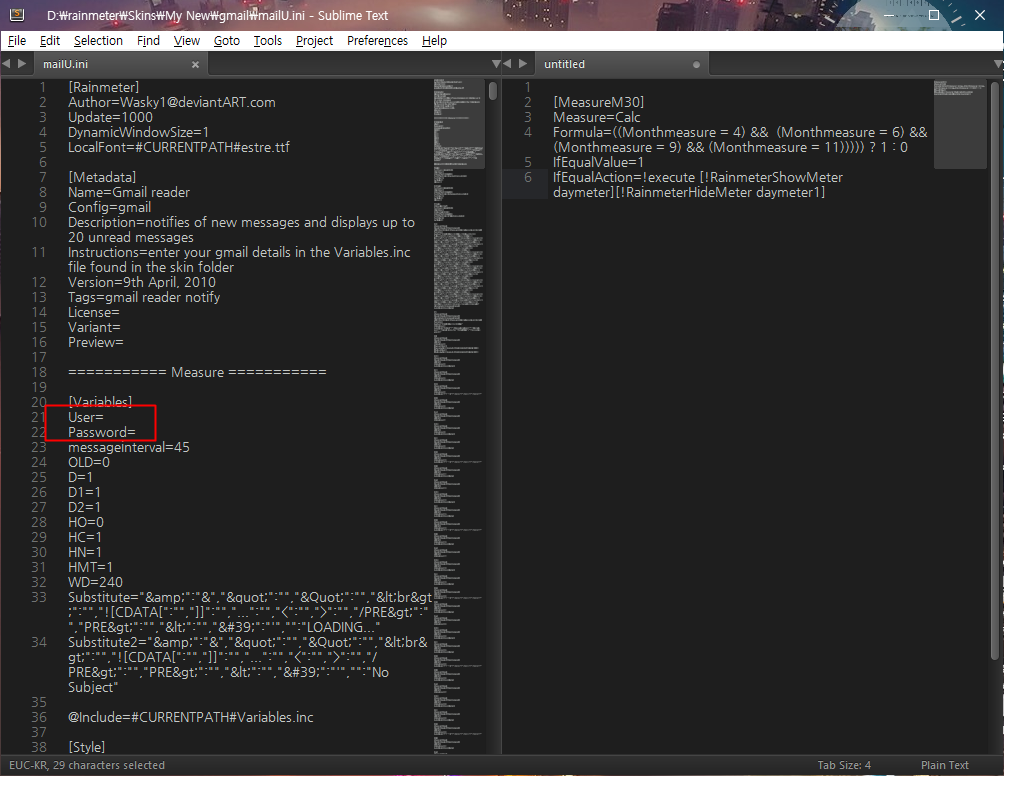
메일 아이콘으로 마우스를 가져가시면 커서 모아양이 바뀌닙다. 그 때 우클릭 하시고 스킨 편집을 클릭하시면 위와같이 상단에 user,password
가 보일겁니다. user엔 gmail 아이디 @앞부분까지,password엔 패스워드를 입력하시고 저장후 우클릭 새로고침 하시면 동작합니다.
2.노트
노트 아이콘 옆 네모칸 클릭하시면 내용 입력하시고 엔터키 누르시면 내용 저장되고 보여집니다.
한칸 내리실려면 메세지 앞에 #crlf#입력 후 쓰시면 됩니다. Ctrl + 엔터 는 안됩니다.
3. 날짜
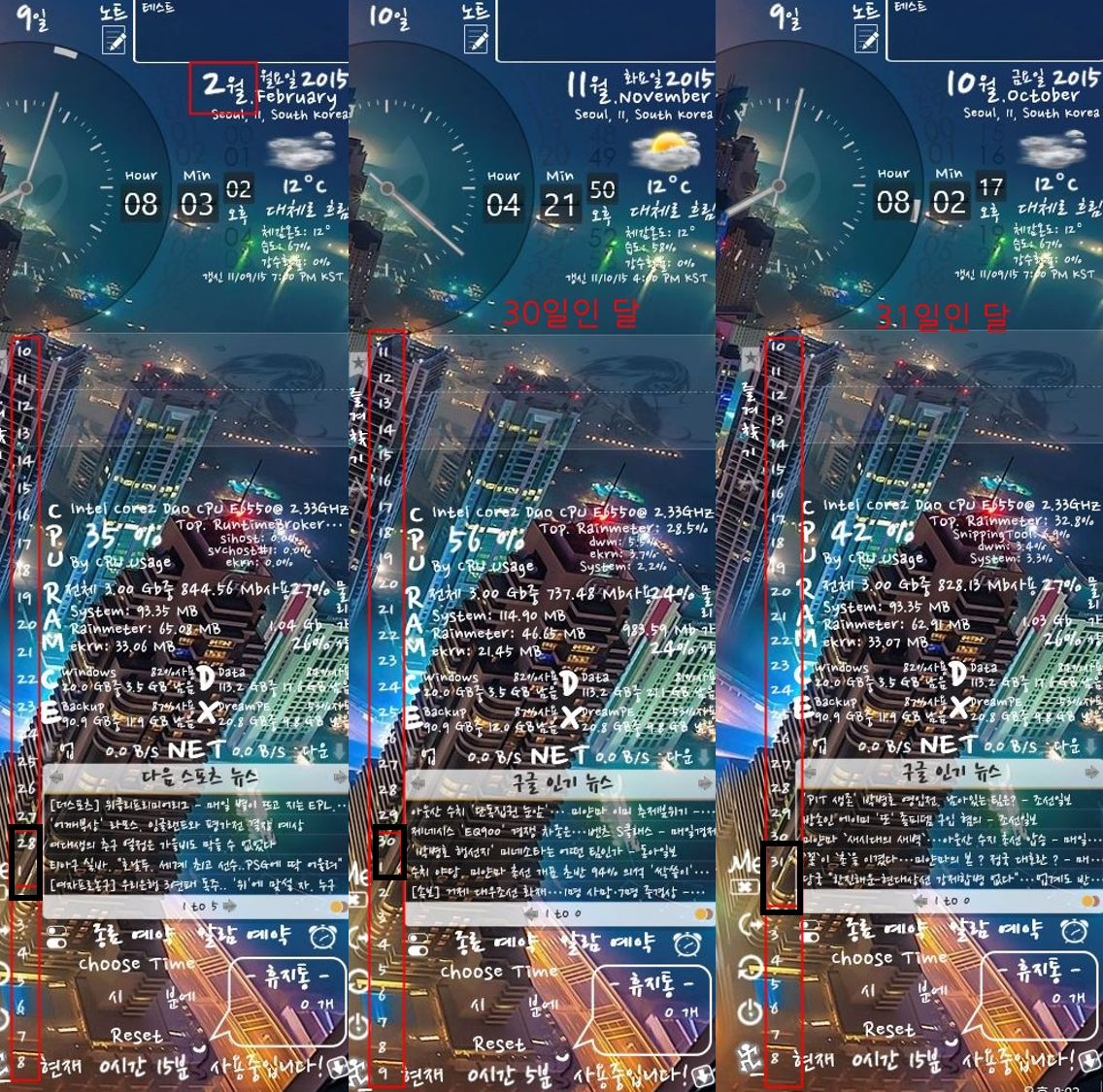
위와 같이 2월은 28일까지 30일까지인 달은 30일까지 31일인 달은 31일까지 표시됩니다.
4.시간
보시면 됩니다.
5.날씨
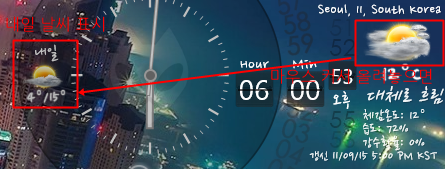
우측 날씨 아이콘에 커서 올려 놓으시면 내일 날씨 표시됩니다.
6.뮤직플레이어
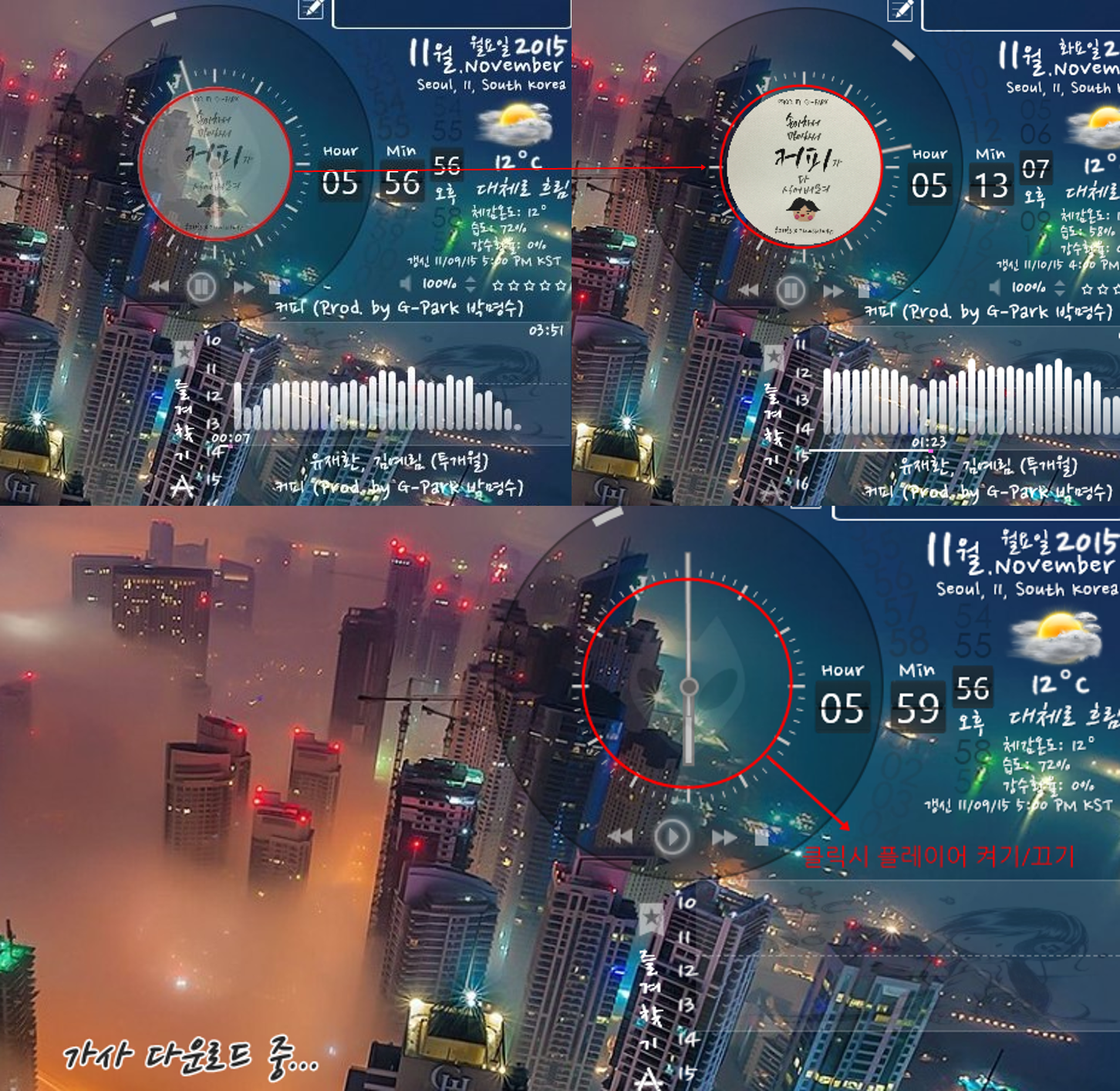
플레이어는 푸바로 되어있습니다.
푸바아이콘 그림(앨범) 클릭하시면 플레이어 끄고 킬 수 있습니다. 커서 올려놓으시면 투명효과 사라집니다. 앨범사진 자세히 보고싶을때
레이팅(별점수)는 푸바(CAD)에선 안되지만 플레이어를 AIMP로 하시면 잘 동작합니다. (레인미터로 레이팅 설정이 됩니다)
7.CPU&RAM
모니터링입니다.
8.HDD
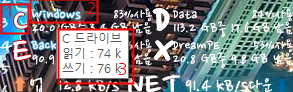
드라이브명(1) - 클릭시 해당 드라이브 탐색기 실행됩니다. 색 두깨 변화는 읽기 상태일때 빨간 테두리 표시됩니다.
드라이브 라벨(2) - 쓰기 상태일때 푸른 테두리 표시 되고 커서 올려놓으시면 툴팁(3)이 표시됩니다.
9.즐겨찾기
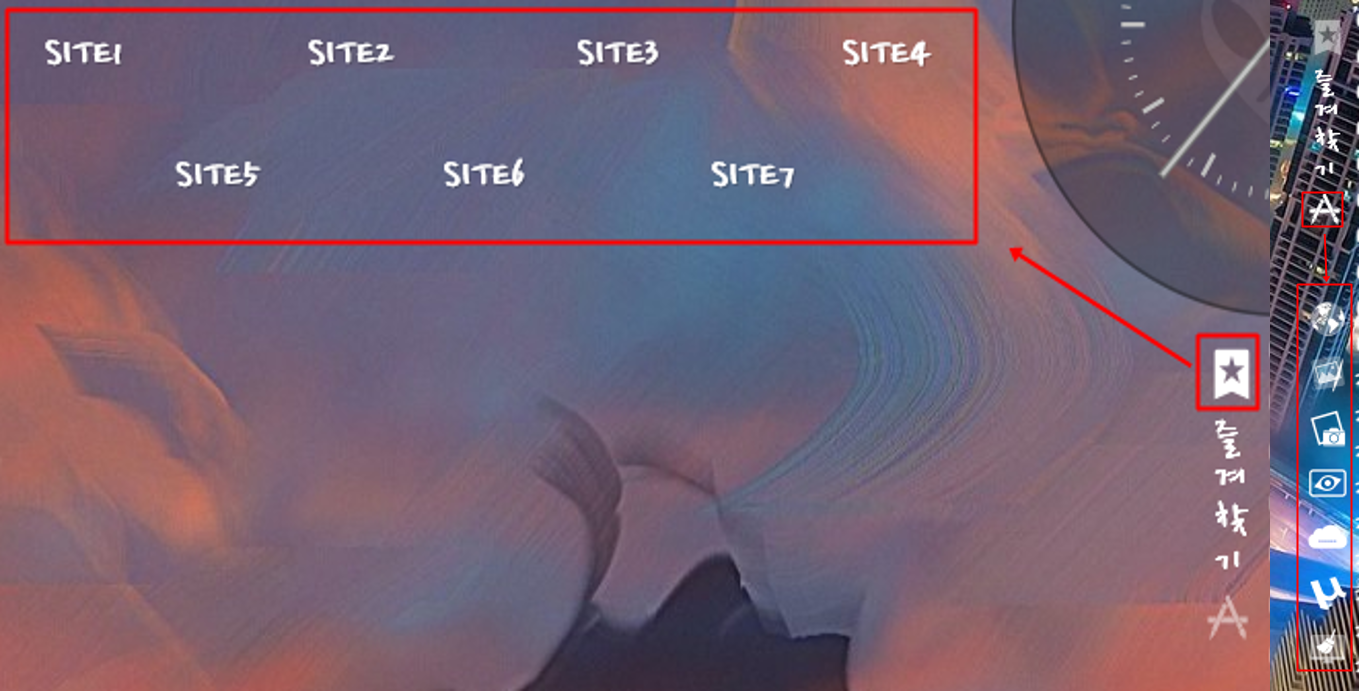
사이트와 프로그램 즐겨찾기입니다. 기본적으로 숨김상태입니다. 아이콘 클릭시 위와같이 표시됩니다.
즐겨찾기 글자 클릭시 숨깁니다.
10.RSS&슬라이드쇼
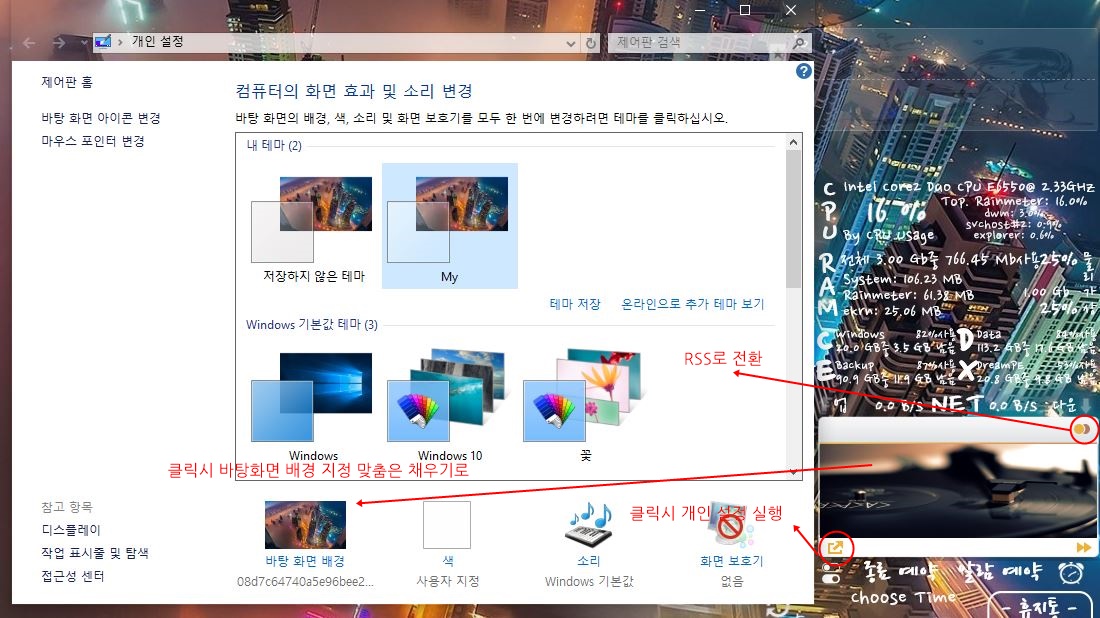
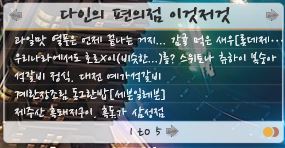
그림에 설명 보시면 됩니다. 슬라이드쇼에서 RSS변경시 위 하단부분이 조금 틀리게 나오는데 별 문제 없습니다.
RSS는 대략 40초마다 자동으로 다음 피드로 넘어갑니다.
11. 타이머(알람&종료), 휴지통 , 레인미터 숨기기
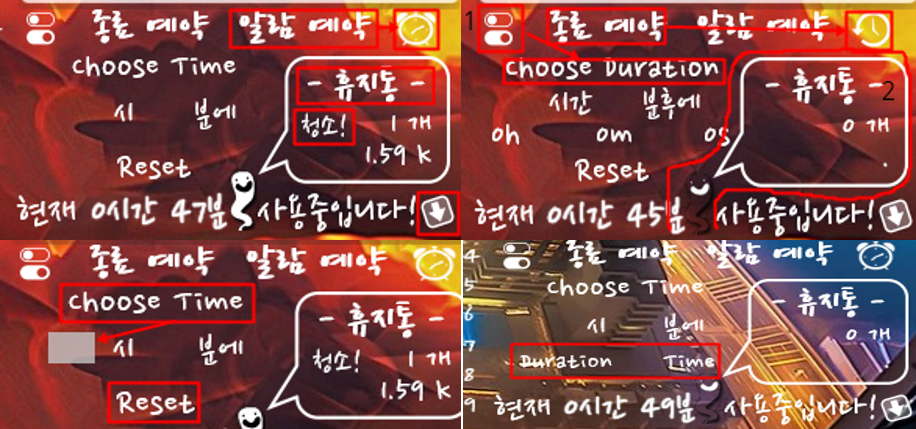
사용방법
1. 종료예약을 원하시면 종료예약을 알람을 원하시면 알람예약을 클릭하시면 됩니다.(아이콘으로 확인 가능합니다.)
2. 왼쪽 상단 아이콘을 클릭하시면 choose Time과 choose duration을 선택할 수 있습니다.
3. choose Time이나 choose duration을 클릭하시면 왼쪽 아래 그림과 같이 회색 네모칸이 생기는데 원하는 숫자 입력후 엔터키 입력하시면 됩니 다.
초기화 하거나 취소 하고 싶을때 Restet을 클릭 하면 오른쪽 하단 그림 처럼 나오는데 2번에서 선택한걸 클릭하시면 됩니다.
(표시되었다가 금방 Reset으로 돌아가니 잘 하셔야됩니다.)
-휴지통
휴지통에 아무것도 없으면 우측 하단 그림처럼 벌레아이콘이 투명으로 표시됩니다.
휴지통에 무언가 있으면 벌레아이콘은 흰색으로 표시되고 청소!란 글과 용량도 표시됩니다.
-휴지통-을 클릭하시면 휴지통 폴더가 청소!를 클릭하면 휴지통삭제가 열립니다.
-레인숨기기
우측 하단 입니다! 옆의 아래화살표 아이콘을 클릭하면 이 아이콘을 제외한 모든 스킨을 아래와 같이 숨깁니다.
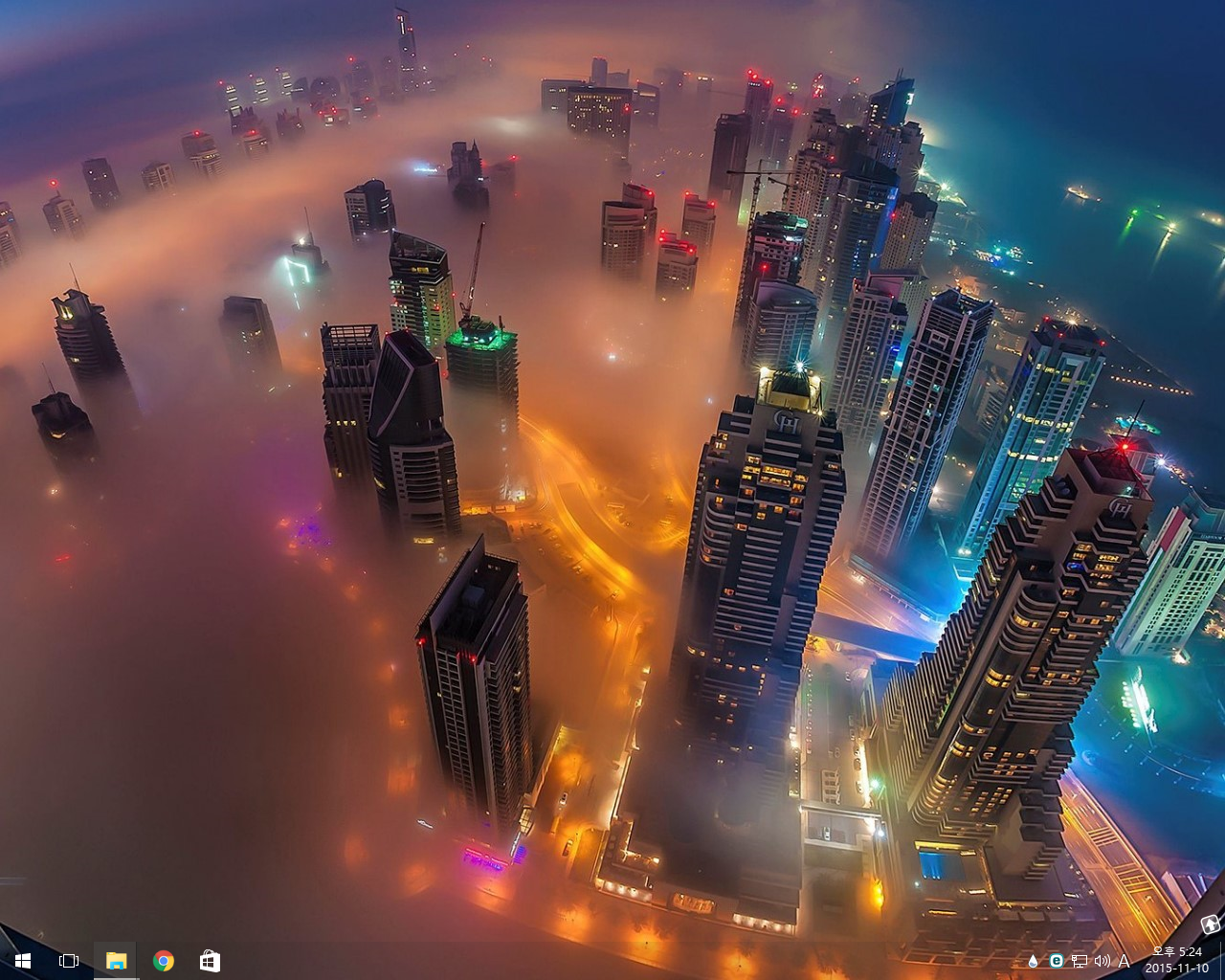
다시 아이콘을 클릭하면 모든 레인미터 스킨을 보여줍니다.
12.시스템 종료
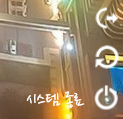
위에서부터 로그아웃 - 재시작 - 시스템 종료입니다.
해당 아이콘에 마우스 커서를 올려놓으면 위와가이 왼쪽에 글씨가 표시됩니다.
종료 아이콘 클릭시 아래와 같이 slideshutdown이 실행되게 했습니다.
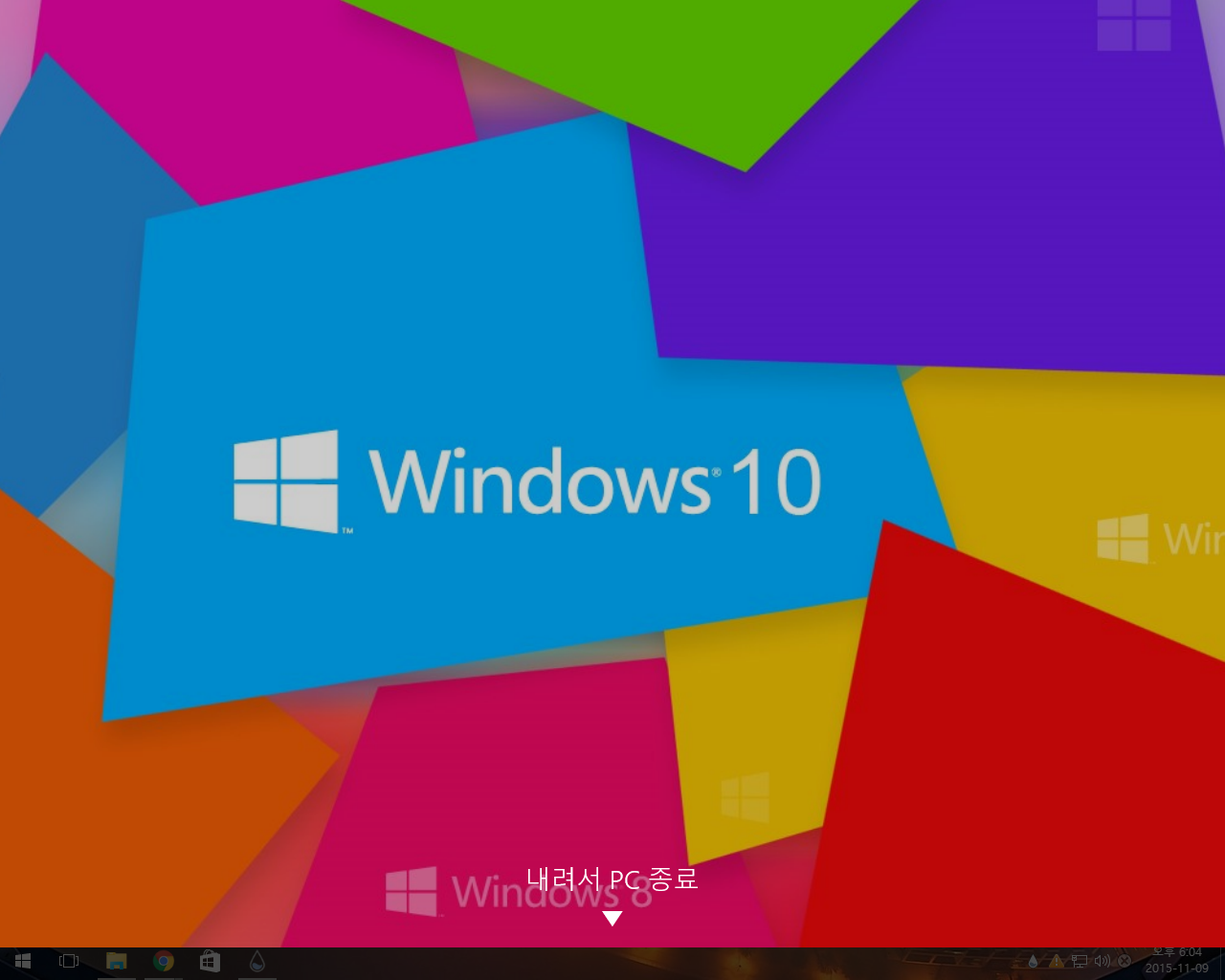
13.사용시간
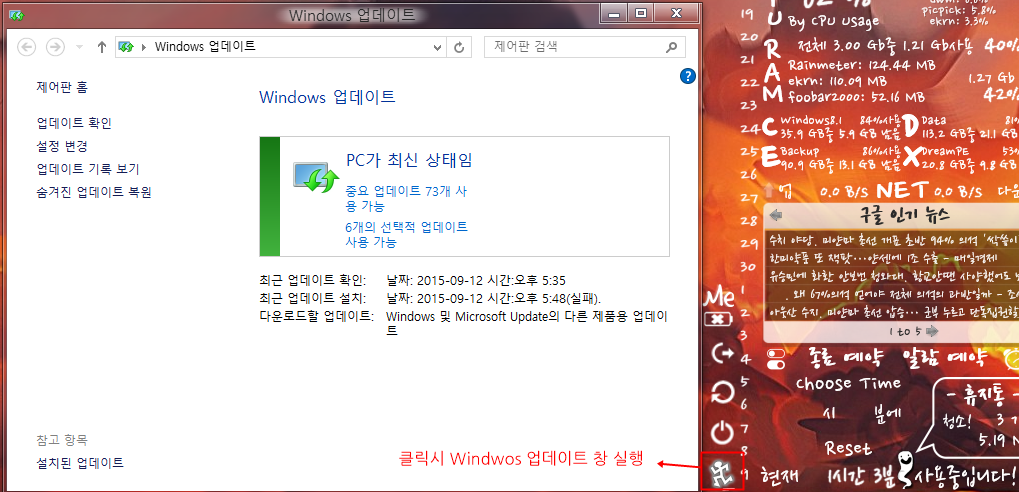
아이콘 클릭시 윈도우업데이트 창이 실행됩니다. 윈도우10에선 반응없습니다.
14.배터리
로그아웃 아이콘 위에 Fill Me라고 되어있는게 배터리 스킨입니다.
이건 배터리쓰는 기기가 없어서 제가 확인을 못 했습니다.
배터리없이 전원연결된 상태만 현재 확인 가능입니다.
15.폴더
클릭해보시면 알게됩니다.
레인스킨 파일로 만들었습니다.
실컴 모니터 해상도가 1280 x 1024가 최대라 이거에 맞춰져있습니다.
레인미터버전은 3.2.0.2326 이상 버전이면 에러 메세지 없이 사용할 수 있습니다.
스킨 로드시 체그된 항목 그대로 나두시면 스킨 알아서 로드됩니다.(아 배경하면까지 변경될거 같습니다. 위에 도시배경)
댓글 [14]
-
동상이몽 2015.11.10 23:25
-
벤켄 2015.11.11 00:59
자세한 설명 감사드립니다 -
수퍼아저씨 2015.11.11 01:03
-
뚱땡이 2015.11.11 02:48
늘 해보고 싶은 작업이나 늘 실패한 .ㅡㅜ
보는것으로도 만족감이 있습니다.
많이 알아 갑니다.^^
-
예스어데이 2015.11.11 06:30
저도 레인미터가 요즘 끌리더라구요. 큰 도움이 될듯합니다^^
-
세월 2015.11.11 07:33
요긴하게 사용할 수 있는 자료와 설명 감사합니다.. 잘 쓰겠습니다..
멋진 날이 되시기 바랍니다..
-
선우 2015.11.11 08:46
실감은 안나지만 대단한 작업같습니다 자료와 정보공유 감사합니다 즐거운 하루 되십시요^^*
-
가야악당 2015.11.11 09:18
대단하십니다 레인미터 xp때 썼었는데 지금은 엄두고 못내네요 잘 보았습니다 감사합니다 -
몽키D루피 2015.11.11 10:48
멋진 레인미터 감사합니다.
수고 많으셨습니다.
-
못돼먹은천사 2015.11.11 21:10
공유 감사합니다
-
예스어데이 2015.11.12 22:07
막상 레인미터 설치하고 해보면 많이 헷갈리는 부분이 있네요. 사용기 보면서 해봐야겠습니다^^
-
갑파니 2015.11.13 10:54
타이머스킨이 처음에 좀 그러실겁니다. 해보면 익숙해집니다.
My New ->@Resources->sounds->wecker.wav을 바꾸시면 알람음도 바꾸실수 있습니다.
(스킨편집이나 이름동일하게해서 파일만 바꾸시면 됩니다.)
-
LazyFlow 2015.11.13 16:52
지저분함의 끝판왕이신듯 ㄷㄷㄷ
-
busanwinfan 2015.12.06 15:07
로그인 및 보안 이 어디에 있죠?

제겐 정말 사용해보고 싶은 레인미터이군요
잘보았습니다.
그리고 고생많으셨습니다.